
Mẹo: Video không phải bằng ngôn ngữ của bạn? Hãy thử chọn Phụ đề Chi tiết
Với SmartArt, bạn có thể nhanh chóng chuyển đổi văn bản thành đồ họa đẹp trong PowerPoint.
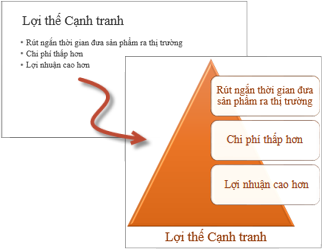
Chuyển đổi văn bản sang SmartArt
-
Chọn văn bản của bạn.
-
Trên tab Trang đầu, chọn Chuyển
-
Chọn SmartArt bạn muốn.
Chèn ảnh vào SmartArt
Trước tiên, chọn một tùy chọn SmartArt có ảnh, rồi chèn ảnh của bạn.
-
Chọn văn bản của bạn.
-
Trên tab Trang đầu, chọn Chuyển
-
Chọn
-
Chọn SmartArt bạn muốn, rồi chọn OK.
-
Để chèn ảnh, hãy chọn biểu tượng ảnh, đi đến vị trí đặt ảnh của bạn, rồi chọn ảnh.
-
Chọn Chèn.
Bạn muốn xem thêm?
Với SmartArt, bạn có thể nhanh chóng chuyển đổi văn bản thành đồ họa đẹp mắt.
Chỉ cần chọn văn bản của bạn , chọn > Chuyển đổi thành SmartArt, rồi chọn SmartArt bạn thích.
Một số tùy chọn cũng cho phép bạn thêm ảnh.
Chọn Chuyển đổi thành Smart Art, Thêm Đồ họa SmartArt, Ảnh, rồi chọn tùy chọn bạn thích.
Để chèn ảnh, hãy chọn biểu tượng ảnh, chọn vị trí đặt ảnh bạn muốn chèn, rồi chọn ảnh bạn muốn.
Làm cho danh sách của bạn có tính trực quan hấp dẫn với SmartArt.












